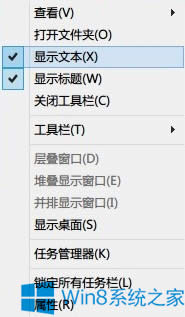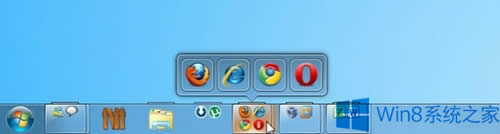Win8如何将任务栏变成2列
发布时间:2019-01-04 文章来源:深度系统下载 浏览:
|
Windows 8是美国微软开发的新一代操作系统,Windows 8共有4个发行版本,分别面向不同用户和设备。于2012年10月26日发布。微软在Windows 8操作系统上对界面做了相当大的调整。取消了经典主题以及Windows 7和Vista的Aero效果,加入了ModernUI,和Windows传统界面并存。同时Windows徽标大幅简化,以反映新的Modern UI风格。前身旗形标志转化成梯形。 你是否觉得程序开启太多的时候,系统任务栏放不下显得非常拥挤呢,今天小编就给大家介绍下Win8系统将任务栏变成两列的方法,有需要的用户可以来学习下。 1、通过“创建工具栏”的功能,拓展任务栏的空间 这种方式无需借助第三方软件,只要创建分门别类的文件夹,把软件图标一股脑扔进去,然后:任务栏上点击右键–》选择“工具栏”–》点击“新建工具栏”–》选择刚才放满图标的文件夹,最终任务栏上会出现不同类别的应用图标。
这里有一个小技巧:创建了新的工具栏之后,记得在上面点右键,取消“显示标题”和“显示文本”,否则应用图标不会直接显示。
2、下载Bins,让任务栏显示不同应用或文档的“集合(Stack)” 用惯Mac OS X下的任务栏,上面不光能添加软件图标、还能添加文档、图片、文件夹等东西。Bins 则为任务栏添加了更多Mac OS X上的设计。 安装了Bins之后,任务栏上,将两个不同的图标重叠放在一起之后,就会自动创建一个“bin”——用来放置图标的空间。当你用鼠标点击一个bin,它就会自动展开,显示里面所包含的应用。
Bins还很体贴地提供了“锁定”功能,如此这般,别人就无法因为强烈的好奇而改变bin里面放置的应用图标以及顺序。 上面就是Win8系统将任务栏变成两列的方法介绍了,变成两列后,即使开启很多程序看起来也不会显得拥挤了。 Windows 8是对云计算、智能移动设备、自然人机交互等新技术新概念的全面融合,也是“三屏一云”战略的一个重要环节。Windows 8提供了一个跨越电脑、笔记本电脑、平板电脑和智能手机的统一平台。 |
本文章关键词: Win8如何将任务栏变成2列
相关文章
本类教程排行
系统热门教程
本热门系统总排行